
- •Лабораторная работа №2 формирование сводной информации средствами табличного процессора excel
- •1. Промежуточные итоги
- •2. Консолидация
- •2.1. Консолидация по формуле
- •2.2. Консолидация по расположению
- •2.3. Консолидация данных по категориям
- •3. Сводные таблицы
- •3.1. Создание сводной таблицы
- •3.2. Условное форматирование таблицы в Excel 2010
- •3.3. Срезы
- •3.4. Спарклайны (инфокривые)
Лабораторная работа №2 формирование сводной информации средствами табличного процессора excel
Цель: приобрести умения и навыки формирования сводной информации при помощи табличного процессора Excel 2010 (промежуточные итоги, консолидация, сводные таблицы)
План:
Теоретические сведения 1
1. Промежуточные итоги 1
2. Консолидация 3
2.1. Консолидация по формуле 4
2.2. Консолидация по расположению 5
2.3. Консолидация данных по категориям 7
3. Сводные таблицы 7
3.1. Создание сводной таблицы 8
3.2. Условное форматирование таблицы в Excel 2010 13
3.3. Срезы 16
3.4. Спарклайны (инфокривые) 17
ЗАДАНИЕ 20
Теоретические сведения
Excel содержит средства формирования сводной информации для проведения анализа данных. Сводная информация может быть получена:
объединением данных промежуточных итогов;
методом консолидации (Видео);
формированием сводных таблиц (Видео 1, Видео 2 ).
1. Промежуточные итоги
Простейший способ получения итогов — с помощью команды Промежуточный итог меню Данные.
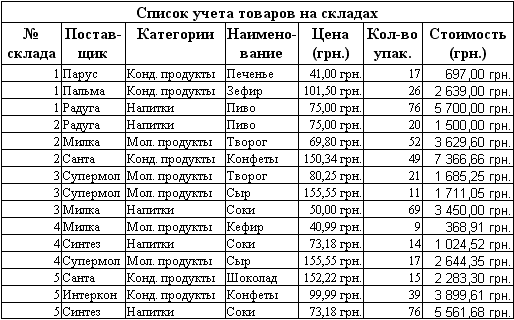
Для выполнения этой команды необходимо:
представить данные в виде списка;
командой Сортировка меню Данные упорядочить записи списка в соответствии со значениями того поля, по которому будут подводиться промежуточные итоги;
установить указатель на ячейку списка;
выполнить команду Промежуточный итог меню Данные;
в диалоговом окне Промежуточные итоги задать нужные параметры.

После выполнения команды Промежуточный итог меню Данные создается структура, в которой данные (таблица) структурированы, т. е. разбиты на несколько уровней. С помощью уровней структуры можно управлять выводом данных соответствующего уровня из таблицы на экран, указывая, выводить данные или скрывать. Если щелкнуть указателем мыши на кнопке "-", записи в группе будут сворачиваться, а если щелкнуть на кнопке "+", то записи в группе будут разворачиваться.

Для удаления промежуточных итогов необходимо в диалоговом окне команды Промежуточный итог выбрать кнопку Убрать все. При удалении промежуточных итогов из списка удаляется и структура таблицы.
2. Консолидация
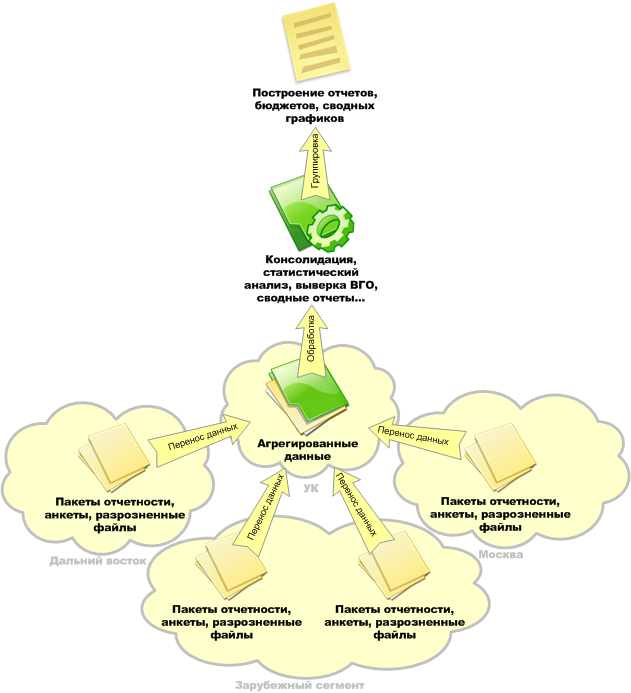
Чтобы подвести итоги и составить отчет по результатам нескольких листов, можно консолидировать данные из отдельных листов в основном листе. Листы могут находиться в той же книге, что и основной лист, или в других книгах. При консолидации данных они компонуются так, что их становится проще обновлять и обобщать на регулярной основе или по требованию.
Например, если имеется лист расходов для каждого регионального представительства, консолидацию можно использовать для преобразования этих данных в корпоративный лист по расходам. Этот основной лист может содержать общие и средние объемы продаж, текущие количества товаров на складах и сведения о продуктах, пользующихся наибольшим спросом, по всей организации.
Чтобы консолидировать данные, воспользуйтесь кнопкой Консолидация в группе Работа с данными на вкладке Данные.
Предполагаемое действие:
Если требуется |
Действие |
Применять формулы со ссылками на ячейки или объемными ссылками (Трехмерная ссылка. Ссылка на диапазон, включающий более одного листа книги.) на другие листы из-за отсутствия постоянных позиций или категорий, на которые можно было бы опираться |
Консолидация по формуле |
Упорядочить данные во всех листах, задав им одинаковый порядок и расположение |
Консолидация по расположению |
Организовать данные на разных листах по разным принципам, но с использованием одинаковых названий строк и столбцов, чтобы их можно было сравнить в основном листе |
Консолидация по категории |
